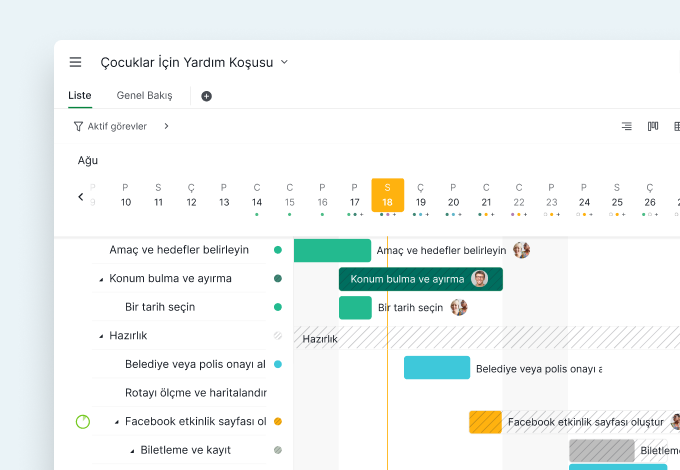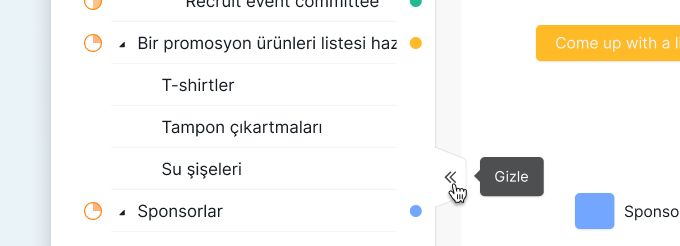Ağaç Görünümünden Zaman Çizelgesi Görünümüne Geç
Sağ üst köşede, projenizin ve alt listelerinizin farklı görünümleriyle ilişkilendirilen üç düğme göreceksiniz. Projenizi bir Gantt Şeması (Zaman Çizelgesi) görünümüne geçirmek için Zaman Çizelgesi düğmesine tıklayın ve tüm görevleriniz son tarihlerini belirleyecektir.
İpucu: Her görev listesinin kendi Ağaç görünümü Pano görünümü Zaman Çizelgesi görünümü vardır.

İç İçe Görev Listesi ile Zaman Çizelgesini Yan Yana Görüntüleyin
Ana ekranınız iki görünüme bölünecek: sol tarafta sizi bağlam içinde tutan iç içe geçmiş görev listesi ve sağ tarafta Zaman Çizelgesi görünümü bulunur. Liste ve Zaman Çizelgesi görünümü arasındaki ayırma çizgisinin üzerine gelerek görev listesini yeniden boyutlandırabilirsiniz.
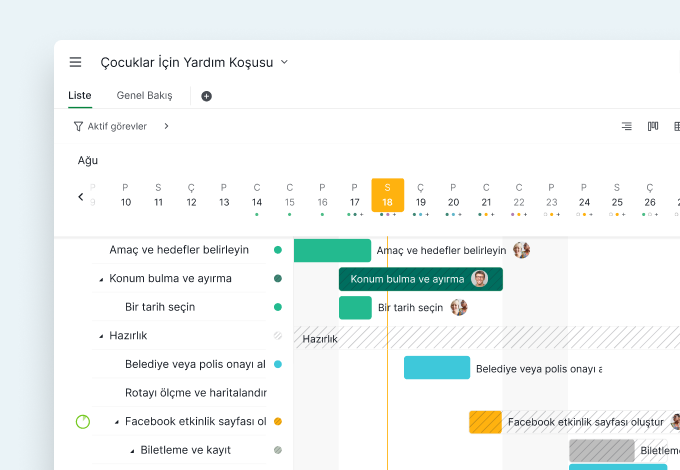
Göreviniz daha önce planlanmışsa (bir başlangıç tarihi veya bitiş tarihi varsa), görevin sonunda bu görevle ilişkili bir zaman çerçevesi olduğunu gösteren bir nokta olacaktır. Görev zaman aralığı çubuğuna hızlıca kaydırmak için noktaya tıklayın.
İpucu: Zaman çizelgesinde daha fazla ayrıntı görmek için proje adının yanındaki açılır menüye tıklayabilir ve 'Tam ekrana gir'i seçebilirsiniz.
Görev sırasını yeniden düzenlemek için görevin kendisini sürükleyerek veya zaman aralığı çubuğunu tutarak görev listesini yeniden düzenleyebilirsiniz.
Zaman Çizelgesi Görünümünde Yeni Görevler Ekle
İç içe geçmiş görev listesini açın ve mevcut bir görevi seçin ve ardından aynı seviyede yeni bir görev oluşturmak için 'Enter' tuşuna veya bir alt görev oluşturmak için 'Shift + Enter' tuşuna basın.
İpucu: Zaman Çizelgesi görünümünü genişletmek için yeni bir görev oluşturduktan sonra iç içe geçmiş liste görünümünü gizlemeyi seçebilirsiniz.
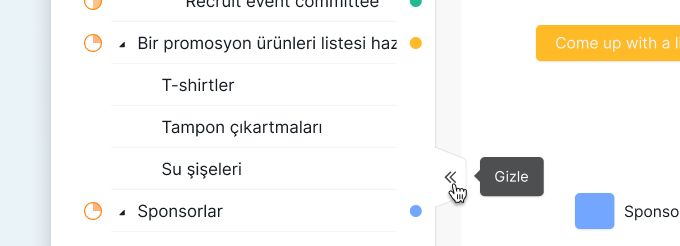
Zaman çizelgenizi yeniden planlayın
İdeal olan tüm terminlere uymaktır, ancak bazen hayat araya girebilir. Bu nedenle, proje bant genişliğini daha iyi yönetmek için programınızı her zaman yeniden düzenlemelisiniz.
Görevinizin süresini görmek istiyorsanız, zaman aralığı çubuğunun üzerine gelebilirsiniz ve görevin planı zaman aralığı çubuğunun altında gösterilecektir.
Görevin başlangıç veya bitiş tarihinin üzerine gelin ve süreyi uzatın veya kısaltın. Tüm çubuğu birlikte taşımak veya sürüklemek için tıklayabilirsiniz.
İpucu: Zaman aralığı çubuğunu sürükleyip bırakma konusunda o kadar emin değilseniz, başlangıç veya bitiş tarihini ızgara sütununda veya görevin ayrıntı panelinde de değiştirebilirsiniz.
Hata mı yaptınız? Endişelenmeyin, her zaman üst köşedeki Geri Al düğmesine tıklayabilir ve hareketinizi geri alabilirsiniz.
Zaman Çizelgesi Görünümü İstediğiniz Gibi Renklendirin
Zaman çizelgesi esas olarak görselleştirme içindir, bu nedenle her bir görevin görsel olarak öne çıkmasına izin vermek önemlidir. Görevlerinizi önceliğe, etikete, tarihe göre renklendirmeyi seçebilir veya mevcut şekilde bırakabilirsiniz.
İpucu: Renklerin anlamları bu ayrıntılı kılavuzda bulunabilir.
Bir üst görevin alt görevlerinden farklı bir süresi varsa, Zaman Çizelgesi görünümünde, üst görevin zaman aralığı çubuğu, alt görevlerin zaman süresini de kapsayan gri bir eğik çizgi ile işaretlenecektir.

Görev Listesini Izgara Görünümüyle Özelleştirin
Zaman çizelgesi görünümü yalnızca görev listesinin çok sınırlı ayrıntılarını gösterebildiğinden, zaman çizelgesi düğmesine dokunabilir ve Izgara Görünümü'ne geçebilirsiniz.
Listenizde hangi görev detaylarının gösterilmesini istediğinizi seçebilirsiniz, varsayılan seçimler 'Durum', 'Öncelik', 'Vekil', 'Etiketler', 'Başlangıç' ve 'Termin'dir. Göstermek istediğiniz seçeneği seçtikten sonra, gerekirse sütunu yeniden boyutlandırabilirsiniz.

Zaman çizelgesinde gezinin
- 'Shift' kullanarak görevleri birden çok seçin ve hepsini tek seferde yeniden planlayın .
- Takvim başlığını tutun ve sağa veya sola gidin.
- Bugün tarihine atlamak için sağ üst köşedeki 'Bugün' düğmesine tıklayın.
- Zaman çizelgesi görünümünü Gün görünümü, Hafta görünümü, Ay görünümü, Yıl görünümü olarak değiştirin ve hafta sonlarını gösterip göstermemeyi seçin.
- Zaman çizelgenizi istediğiniz gibi sıralamak ve gruplamak için Filtre'yi kullanın. Zaman çizelgenizi görev durumuna, atananlara veya önceliğe göre görüntülemeyi seçebilirsiniz.
Artık Quire Zaman Çizelgesi hakkında her şeyi öğrendiniz ve bir sonraki dönüm noktasına ulaşmaya hazırsınız! Çıldırın ve eğlenin!

Quire Zaman Çizelgesi görünümü yalnızca Profesyonel, Premium ve Enterprise abonelik planlarında kullanılabilir. Daha fazla bilgiyi Fiyatlandırma sayfamızda bulabilirsiniz.
Bugüne Quire ile başlayalım!